För ett växande antal användare har det blivit en vana att spela på sin dator. Beroende på vilken titel vi kör kommer vi att behöva en mer eller mindre kraftfull PC vad gäller dess installerade komponenter. An NVIDIA signaturgrafik har blivit en av de viktigaste punkterna för dessa uppgifter.
Som många av er redan vet pratar vi om en av de största hårdvarutillverkarna av dessa grafiska komponenter. Därav just populariteten för dessa GPU:er över hela världen. Den korrekta driften och optimeringen av denna komponent ges dock inte bara av dess hårdvara utan också av den bifogade programvaran.

När vi köper en eller installerar grafik från detta företag, införlivar vi samtidigt en serie drivrutiner och ytterligare programvara från NVIDIA i operativsystemet. Hela uppsättningen kommer att tillåta oss att få ut det mesta av de spel som vi väljer att köra på vår dator. Det är av allt detta som vi i dessa rader vill fokusera på verktyget som kallas NVIDIA GeForce Experience . Det hittas vanligtvis när du installerar motsvarande kortdrivrutiner. Tillsammans med NVIDIA-kontrollpanelen kommer vi att hitta detta tillägg som heter GeForce Experience.
Först och främst måste vi komma ihåg att detta är en användbar applikation från samma företag som gör att vi kan optimera driften av spel och grafiska applikationer. Allt detta utförs på ett automatiserat sätt så att vi kan njuta av denna programvara utan att förlora prestanda eller kvalitet, allt beroende på vårt team. Internt konfigurerar GeForce Experience sig själv så att vi kan njuta av denna lekfulla programvara på bästa sätt.
Konfigurera NVIDIA GeForce Experience efter dina behov
Verktyget i sig kan upptäcka spelen som vi har installerat på vår dator och på så sätt optimera dess funktion. Vi kan dock även utföra vissa underhållsuppgifter manuellt för att uppnå det vi vill. Detta är något som till exempel kommer att vara mycket användbart om vi arbetar med en laptop . Vi vet redan att en av de viktigaste egenskaperna hos dessa utrustningar är att de tillåter oss att använda dem utan att vara anslutna till det elektriska nätverket.
Men i det här fallet är vi i hög grad beroende av dessas autonomi. När vi spelar är det här en sektion som kan förminskas avsevärt, men beroende på vår prioritering kan vi lägga större vikt vid att säga autonomi , eller till själva spelens prestanda när de utförs. Eftersom allt detta är något som vi kan justera och konfigurera från det tidigare nämnda verktyget, som vi kommer att visa nedan.
Vi behöver bara komma åt det, vilket vi vanligtvis hittar genom en ikon som finns på Windows Aktivitetsfältet . Således, om vi arbetar med en bärbar dator, i dess huvudgränssnitt, specifikt i den vänstra panelen, klickar vi på alternativet Allmänt.
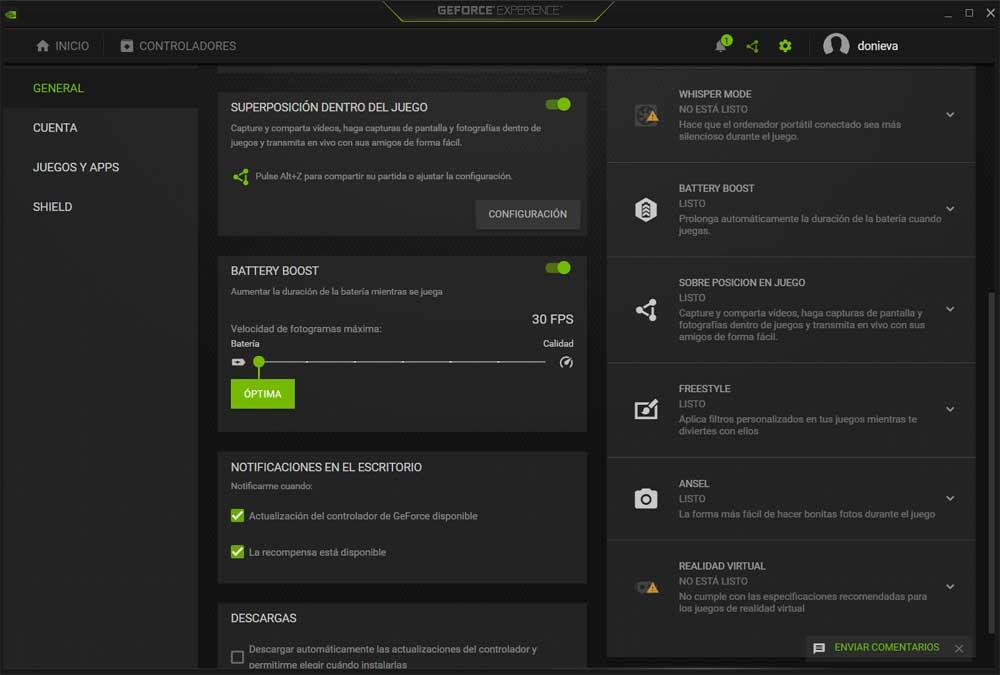
I det ögonblicket kommer vi att hitta flera konfigurationsparametrar som gör att vi kan optimera grafisk prestanda av vår utrustning. Men i det aktuella fallet kommer vi att ta en titt på avsnittet som heter Batery Boost, vilket är det som intresserar oss nu. Med det här avsnittet ska vi hitta en skjutreglage som vi kan flytta för att prioritera, antingen datorns autonomi eller kvaliteten när du spelar. Dessa ändringar kommer att lagras tills nästa gång vi ändrar dem.